Outlookで重複するメールを表示するにはどうすればよいですか?
重複するメールは、インポートやコピー、同期エラーなどが原因でOutlookの受信トレイを混乱させることがあります。これらの重複を削除することは重要ですが、一部のユーザーは削除前に確認したい場合もあります。Kutools for Outlookは、重複メール削除機能により簡単な解決策を提供します。このツールはすべての重複メールを特定し、削除前に便利に確認することもできます。以下はこの機能を使って効率的に重複を管理する方法です。
強力なツールを使用して簡単に重複メールを表示 👍
Outlookの非効率さにさようなら!Kutools for Outlookは、一括メール処理を簡単に行えます - さらに、無料のAI機能も搭載!今すぐKutools for Outlookをダウンロード!!
ステップ1: メールを選択
Outlookでメールビューに切り替えます。その後、重複メールを特定したいフォルダを開き、確認したいすべてのメールを選択します。
ステップ2: 重複メールユーティリティを起動
「Kutools Plus」タブに移動し、「重複メール」→「選択されたものから重複メールを削除…」をクリックします。

ヒント: 選択されたメールから重複メールを削除する以外にも、特定のフォルダから重複メールを削除したり、カスタムルールを使用して重複メールを削除、移動、またはカテゴリ分けすることができます。これらのオプションは「重複メール」ドロップダウンメニュー内の他の2つのオプションから利用可能です。
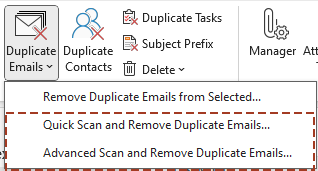
結果: 重複メールの確認
重複ダイアログボックスが表示され、選択されたメールの中で重複しているすべてのメールがリストされます。

- どのメールでもダブルクリックすると、メッセージウィンドウで開かれ、詳細を確認できます。
- デフォルトでは、各グループ内の最初のメール以外のすべての重複メールが選択されています。次に、 削除 ボタンをクリックしてすべての重複メールを削除します。

なぜKutools for Outlookを選ぶのか?
- 迅速な識別: 選択されたメールやフォルダ内の重複メールを即座に検出し、一覧表示します。
- 削除前のプレビュー: 削除前に重複メールを詳細に確認し、正確性を確保します。
- ワンクリッククリーンアップ: すべての重複メールをワンクリックで簡単に削除します。
- 生産性向上: インボックスを容易かつ効率的に管理し、時間と労力を節約します。
OutlookのAIメールアシスタント:スマートな返信、クリアなコミュニケーション(ワンクリックで魔法のような操作!) 無料
Kutools for OutlookのAIメールアシスタントを使用して、毎日のOutlookタスクを効率化しましょう。この強力なツールは、過去のメールから学習し、インテリジェントで正確な返信を提供し、メールの内容を最適化し、メッセージの作成や修正を手間なく行うことができます。

この機能がサポートする内容:
- スマート返信:過去の会話に基づいて調整された、的確で使用準備の整った返信を取得します。
- 強化されたコンテンツ:メールの文章を自動的に洗練させ、明瞭さと影響力を高めます。
- 簡単な作成:キーワードを入力するだけで、複数のライティングスタイルでAIが残りを処理します。
- インテリジェント拡張:文脈を理解した提案で考えを広げます。
- 要約:長文のメールを瞬時に簡潔にまとめます。
- グローバル対応:メールを簡単にどの言語にも翻訳できます。
この機能がサポートする内容:
- スマートメール返信
- 最適化されたコンテンツ
- キーワードベースの下書き
- インテリジェントなコンテンツ拡張
- メールの要約
- 多言語翻訳
何より、この機能は永遠に完全無料です!今すぐAIメールアシスタントをダウンロードしてお楽しみください!
最高のオフィス生産性ツール
最新情報: Kutools for Outlook 無料版リリース!
新しくなった Kutools for Outlook を100以上の素晴らしい機能とともに体験してください!今すぐダウンロードしてみましょう!
🤖 Kutools AI : 高度なAI技術を活用し、メールの返信、要約、最適化、拡張、翻訳、作成までを簡単に処理します。
📧 メール自動化: 自動返信(POPとIMAPに対応) / スケジュール電子メールを送信 /送信時にルールで自動 CC/BCC / 高度なルールによる自動転送 / 挨拶を自動追加 / 複数宛先メールを自動的に一通ずつ分割...
📨 メール管理: メールの取り消し / 件名などで詐欺メールをブロックする / 重複メールを削除 / 高度な検索 / フォルダーを整理...
📁 添付ファイルプロ: 一括保存 / 一括切り離し / 一括圧縮 / 自動保存 / 自動的に切り離す / 自動圧縮...
🌟 インターフェイスマジック: 😊さらに美しくてクールな絵文字 /重要なメール到着時に通知 / Outlookを閉じるのではなくグループを最小化...
👍 ワンクリック便利機能: 全員に【Attachment】付きで返信 / フィッシング対策メール / 🕘送信者のタイムゾーン表示...
👩🏼🤝👩🏻 連絡先&カレンダー: 選択したメールから一括で連絡先を追加 /連絡先グループを個別グループに分割 / 誕生日のリマインダーを削除...
お好みの言語で Kutools を利用可能 ― 英語、スペイン語、ドイツ語、フランス語、中国語など40以上の言語に対応!
Kutools for Outlookをワンクリックですぐに利用開始。待たずに今すぐダウンロードして効率を高めましょう!


🚀 ワンクリックダウンロード — Office用アドインをすべて入手
強くおすすめ: Kutools for Office(5-in-1)
ワンクリックで五つのインストーラーを同時ダウンロード ― Kutools for Excel、Outlook、Word、PowerPoint、Office Tab Pro。 今すぐダウンロード!
- ✅ ワンクリックの便利さ: 五つのセットアップパッケージを一度にダウンロードできます。
- 🚀 あらゆるOffice作業に準備完了: 必要なアドインをいつでもインストール可能です。
- 🧰 含まれるもの: Kutools for Excel / Kutools for Outlook / Kutools for Word / Office Tab Pro / Kutools for PowerPoint
